电脑系统重装一键重装-电脑系统重装一键重装软件
1.电脑一键重装系统的简单方法
2.电脑系统怎么重装
3.电脑怎样重装系统?
电脑一键重装系统的简单方法
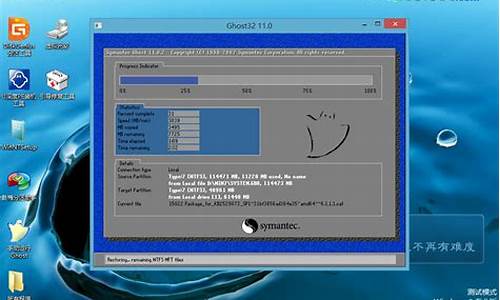
windows系统使用久了会变卡,最直接的解决方法就是重装系统。网上有很多相关的教程,操作起来比较复杂。今天小编分享电脑一键重装系统的简单方法,前提是电脑能够进入桌面的情况下方可以使用的,感兴趣的一起操作设置。
具体方法如下:
1、首先我们从360最新版安全卫士中打开360重装大师;
2360重装大师支持xp、win732和64位系统,是目前收个支持一键重装win764位系统的重装系统工具。用户可以在正常开机联网的情况下对系统进行重装,只要能联网,就能重装系统,堪称目前最强大的一键重装工具。可惜金山重装高手还没更新,不然可以一拼!
3、打开360系统重装大师之后,点击“重装环境检测”单硬盘一般都不会出现问题,但是多硬盘的话最好还是手动重装;
4、360重装大师正在评测重装需要花费的时间;
5、选择“纯净模式重装”还是“保留模式重装”如果C盘没有什么重要文件的话,推荐使用纯净模式,这样装好的系统会比保留模式更顺畅。小编推荐重装之前把C盘重要的文件都转移到其他盘;
6、点击“下一步”则系统开始自动重装了!预测的40分钟基本和重装时间相吻合,提前预测十分再来看看吧;
7、第一次重启电脑,开始安装······
8、等待360系统重装大师自动运行即可。
9、备份好的数据现在正在自动恢复中;
10、重装完成了,也不需要大家太费心,因为下面360会自动开始帮你安装合适电脑的驱动与相关软件;
11、安装完成之后,小编强烈建议大家删除备份过的系统;
12、清楚备份之后可以节约大把大把的空间。系统估计也会觉得轻松很多吧!!
电脑一键重装系统的简单方法分享到这里了,操作简单,如果你也要重装系统不妨参考教程设置。
电脑系统怎么重装
电脑系统使用不习惯或是使用时系统崩溃了,一般这时候我们都是会选择重新安装系统文件,可是如果我们自己重装系统实在是过于麻烦所以今天小编就为大家带来了电脑系统重装软件下载地址推荐,让大家可以更好的完成系统重装,所以有需要的小伙伴赶紧前来下载使用吧。
下载地址推荐一:小白一键重装系统工具
小白一键重装系统工具是一款简单易用的Windows系统优化重装软件,不需要安装系统也不需要使用U盘也无需光盘也可以轻轻松松的完成系统重装,从开启软件到系统重装仅仅只是需要三步就可以完成哪怕没有使用经验也可以轻松完成,感兴趣的小伙伴赶紧前来下载使用小白一键重装系统工具吧。
下载地址推荐二:onekey(一键还原)
onekey(一键还原)是一款设计人性化操作专业化的系统还原软件,用户可以通过该软件轻松便捷的对微软旗下的系统任意分区进行一键还原以及数据备份等等操作,让没有装机经验的小伙伴也可以轻松的独立完成所有的系统还原步骤,有需要的小伙伴赶紧前来下载使用onekey(一键还原)吧。
下载地址推荐三:易数一键还原官方版
易数一键还原官方版是易数科技自主研发设计的一款系统备份还原软件,该软件的核心采用DiskGenius内核并且使用中文版操作界面为主,更适合国人的使用,既安全又可靠使用还极为方便,使用易数一键还原可以更为轻松完成系统重装,感兴趣的小伙伴赶紧前来下载使用易数一键还原官方版吧。
下载地址推荐四:OBR一键备份一键还原
OBR一键备份一键还原顾名思义是一款系统备份还原工具,该软件可以协助用户快速完成系统的重装步骤,并且软件只用用户在pe环境以及Windows环境之中完美运行,并且还带有简洁模式和普通模式可以供用户选择,快速简易的完成系统数据的备份还原,感兴趣的小伙伴赶紧前来下载OBR一键备份一键还原吧。
下载地址推荐五:一键ghost重装系统
一键ghost重装系统是由“dos之家”独家设计的四个版本的同时发布的一种启动盘制作软件,用户可以根据自己的需求选择使用自己适合的软件版本,并且多版本之间可以独立使用也可以配合使用,所以今天小编就为大家带来了一键ghost重装系统软件下载地址,有需要的小伙伴赶紧前来下载使用吧。
以上就是小编推荐的几款电脑重装软件推荐,感兴趣的小伙伴赶紧前来下载使用吧。
电脑怎样重装系统?
电脑重装系统为了避免失败,我们可以选择一些重装软件来重装,下面以360系统重装大师为例
1、安装最新版本360安全卫士-软件管家下载系统重装大师
2、打开‘系统重装大师’,点击重装大师上的“开始重装系统”按钮;如下图:
3、等待“系统重装大师”检测当前系统是否符合重装要求。此时无需任何操作,检测时间大约为30至40秒;如下图:
4、检测完毕后会提示选择重装类型,目前提供了两种重装类型,‘重装后恢复资料和一键安装软件(推荐)’和‘纯净系统重装’两个安装类型。为避免不必要的数据丢失一般建议使用前一种‘重装后恢复资料和一键安装软件(推荐)’,选择后点击“下一步”按钮;如下图:
5、系统重装大师’会列出您电脑中可以保留的重要资料,您可以根据需要选择,如您不确认该保留哪些内容时,为避免不必要的数据丢失建议点击‘全选’后再点击“下一步”按钮;如下图:
6、‘系统重装大师’会列出您电脑中可以保留的软件列表,您可以根据需要选择您需要保留的重要软件,如您不确定需要保留哪些,为避免不必要的软件丢失,建议您点击“全选”按钮以保留您当前系统中安装的全部软件。选择完毕后点击“下一步”按钮。如下图:
7、正式开始重装系统,以下的步骤‘系统重装大师’将为您自动完成,请耐心等待即可;如下图:
注意事项:重装过程中请务必遵照‘系统重装大师’的提示操作,请不要中途关闭重装大师、电脑。意外的终断会导致系统重装不成功,甚至系统无法正常启动;
声明:本站所有文章资源内容,如无特殊说明或标注,均为采集网络资源。如若本站内容侵犯了原著者的合法权益,可联系本站删除。












